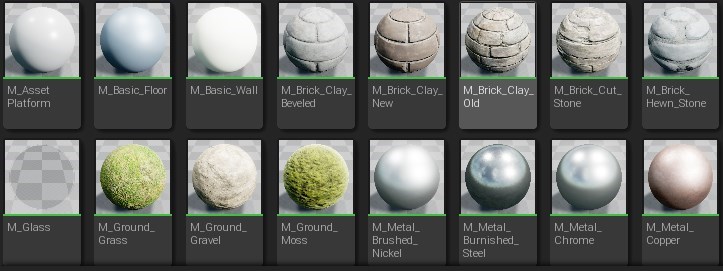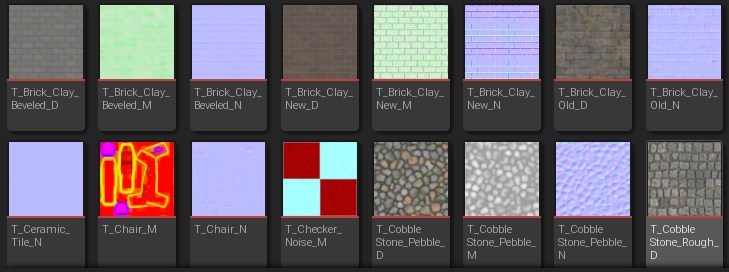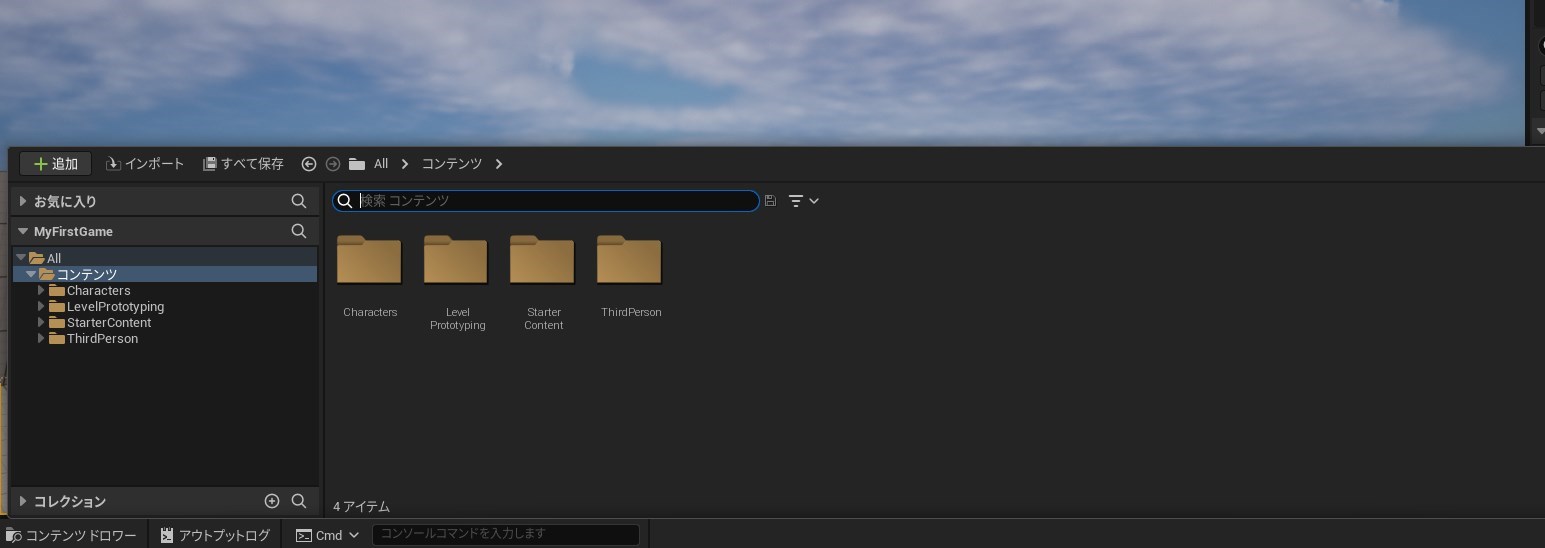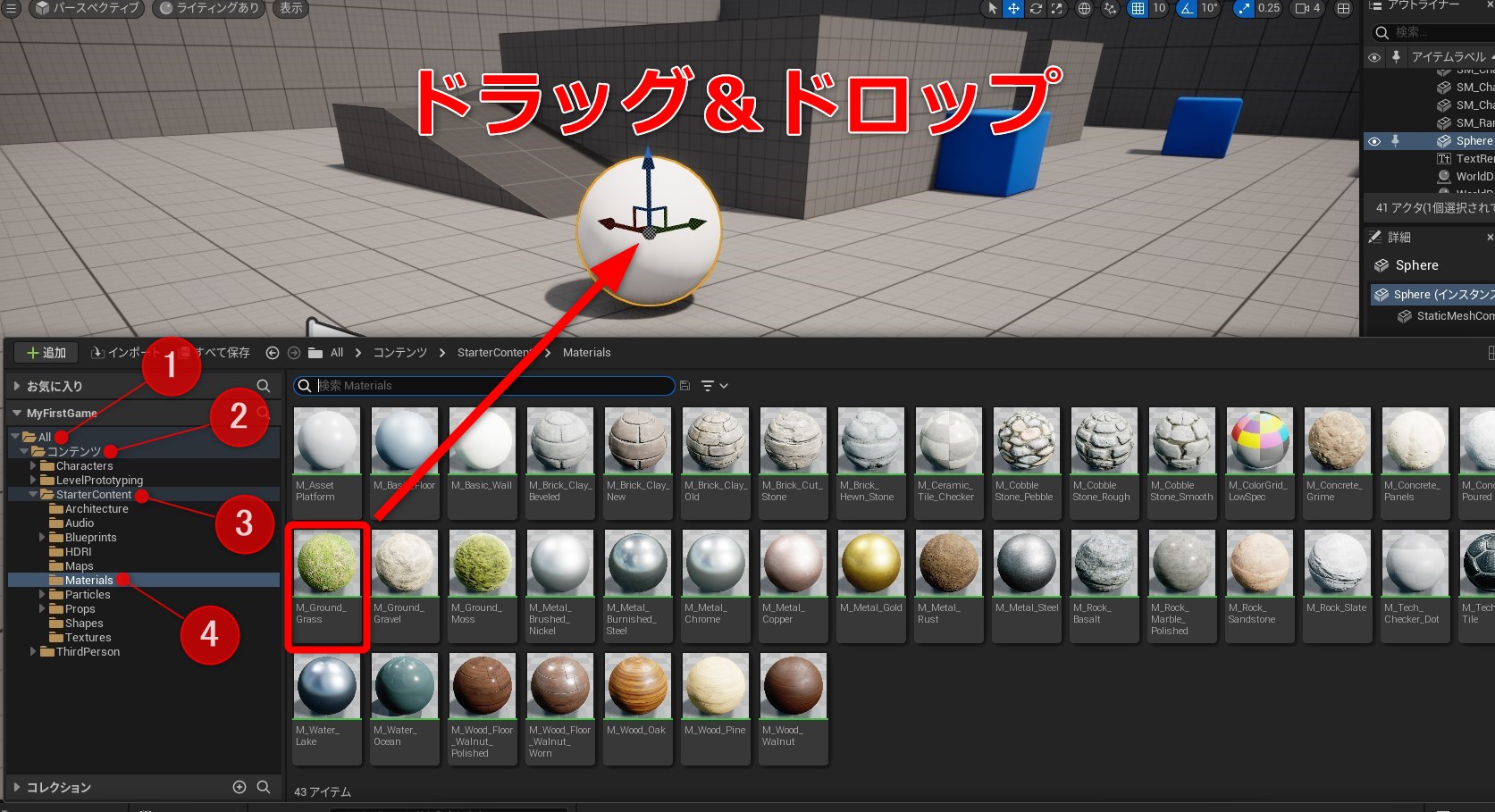ゲームにおいて、グラフィックスの重要性は語るまでもありません。これまでは灰色一色でしたが、このSTEPからカラフルな世界に生まれ変わります。見た目や質感に変化を与えるテクスチャやマテリアルを貼り付けて、ステージ上のオブジェクトや配置したボール(スフィア)、あるいはキャラクターを彩りましょう。
テクスチャとマテリアル
ここでは詳しい説明を行いませんが、この2つはゲームづくりにおいてよく出てくるキーワードです。いずれも見た目を変えるものですが、役割は少し異なります。
テクスチャ オブジェクトに貼り付ける画像ファイルのこと
マテリアル 反射や光沢など含む、表面上の質感のこと
細かいことはさておき、この2つはUE5に最初からたくさんのパターンが用意されています。これらをステージの中のボールやスロープに適用して、見た目を変えていきます。
コンテンツドロワーから「Materials」を選んでドラッグ&ドロップする
これらをステージ上のオブジェクトに適用するのはとても簡単です。まずは、画面の左下の「コンテンツドロワー」をクリックしてください。パネルが飛び出してきたら、その中にある「StarterContent」フォルダをダブルクリックします。
「StarterContent」をクリックすると、その中に「Materials」と「Textures」というフォルダが入っています。試しに、Materialsフォルダの中から、自分の好きな見た目のマテリアルを選んで、前回作ったボールにドラッグ&ドロップをしてみましょう。
コンテンツドロワーを開き、All > コンテンツ > Starter Content > Materialsと進むと、中に43個のマテリアルが用意されている。一見すると複雑だが、どこになにがあるかを全て把握する必要はない。今のところは、「この中の素材を使えば、対象の素材や色を変えることができる」という理解で問題ない。
「M_Ground_Grass」というマテリアルをスフィアに適用した。真緑の塊になってしまったが、この状態でも今まで通りに転がして遊ぶことはできる。見た目が変わっているだけで、機能は変わっていないためだ。好きな見た目を選んで、オブジェクトに貼り付けていこう。
ステージに彩りを与える
同じ手順で、ステージ上のさまざまなものにテクスチャやマテリアルを適用していきましょう。床や壁にも変化を与えることができます。
いくつかのテクスチャやマテリアルを壁、床、ボールなどに適用した。操作としてはドラッグ&ドロップだけなので、慣れてくれば2,3分でこのくらいの見た目は作れるはず。自分が撮影した写真からテクスチャを作る方法もあるが、ここでは割愛する。慣れてきたら挑戦してみてもよい。
それらしい雰囲気になってきました。ただし、今はまだゲームクリアやゲームオーバーはありませんので、ゲームと呼ぶには少し物足りなさもあります。次のステップでは、いよいよ「ゲームのルールづくり」に挑戦していきます。
NEXT STEP >>
【STEP4-1】ゲームの仕組みを作る「ブリープリント」の概念を理解しよう
作業を中断する場合は「名前をつけて保存」をします。再開する場合はUE5を立ち上げて、最近使ったファイルから「MyFirstGame(または自分で付けた名前)」のものをダブルクリックして再び立ち上げましょう。